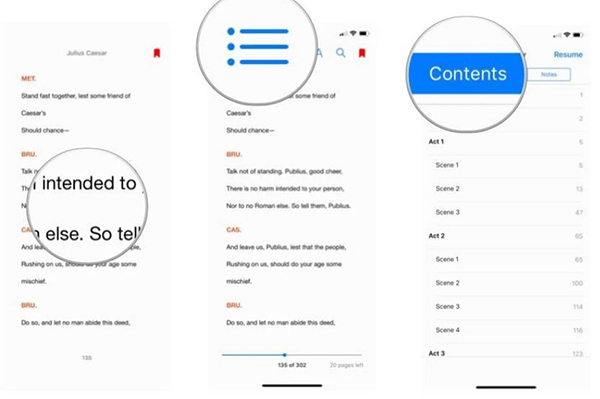Từ iOS 12, Apple đã xóa bỏ ứng dụng iBooks và thay bằng một ứng dụng hoàn toàn mới. App này có giao diện mới, cải thiện khả năng sắp xếp và được đặt cho một cái tên khác biệt đó là: Apple Books, hay gọi vắn tắt là Books. iBookstore cũng được đổi tên thành Book Store.
Cách tải sách xuống từ Book Store
Book Store đã được sắp xếp lại chia thành từng phần, bao gồm cả mục For You (gợi ý dựa theo những tựa sách bạn đã mua), New & Trending, Top Charts, gợi ý từ nhân viên Book Store, thể loại,...
1. Bấm vào ứng dụng Books.
2. Chọn tab Book Store để tìm kiếm trong giá sách ảo.
3. Bấm vào nút Sections để nhận một danh sách các mục ở Book Store.
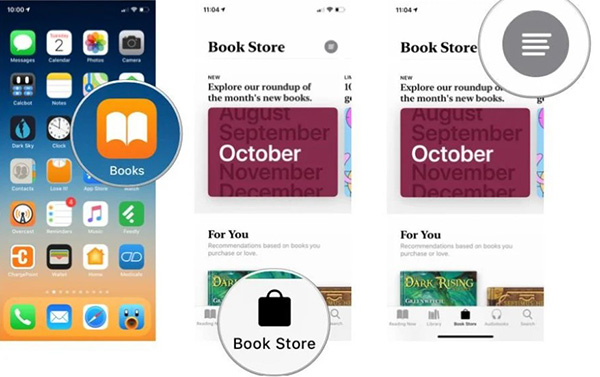
4. Bấm vào một mục để tìm kiếm.
5. Bấm vào một quyển sách để tải xuống.
6. Chọn Get (nếu sách đó miễn phí) hoặc Buy nếu sách phải mua. Nếu bạn chỉ muốn tải một bản xem thử, chọn Sample. Bạn có thể thấy nhiều thông tin hơn về cuốn sách bằng cách kéo xuống phần thẻ ở bên dưới.
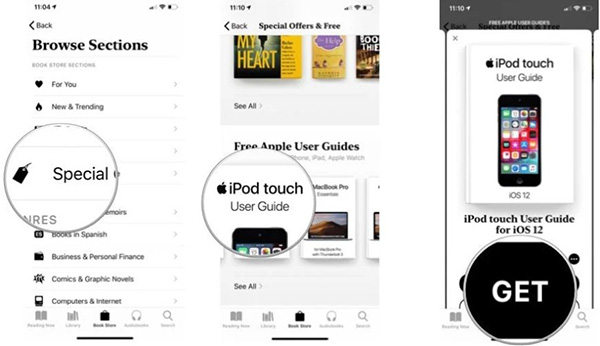
7. Xác nhận với Apple ID, cuốn sách sẽ bắt đầu được tải xuống.
8. Bấm Read để bắt đầu đọc sách.
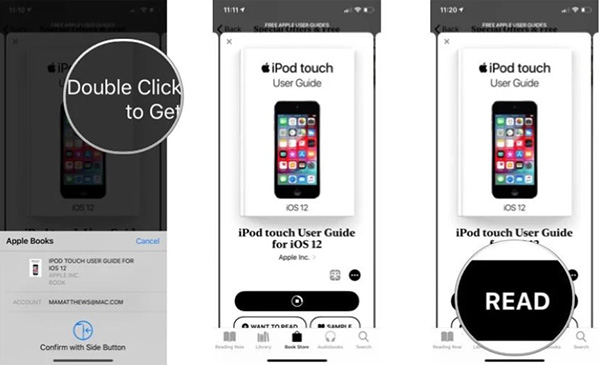
Cách tìm kiếm sách
Nếu bạn biết tên của tựa sách mình cần tìm (hoặc tên tác giả), bạn có thể dễ dàng tìm kiếm và thấy kết quả cả trong Book Store và thư viện của mình.
1. Bấm Search.
2. Nhập vào ô tìm kiếm.
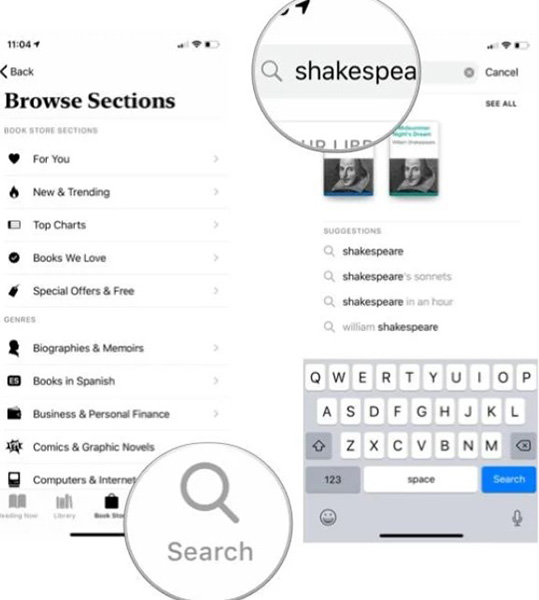
3. Bấm Search hoặc xem các gợi ý kết quả phù hợp trong danh sách bên dưới.
4. Bấm vào cuốn sách và bắt đầu các bước tải sách như trên.
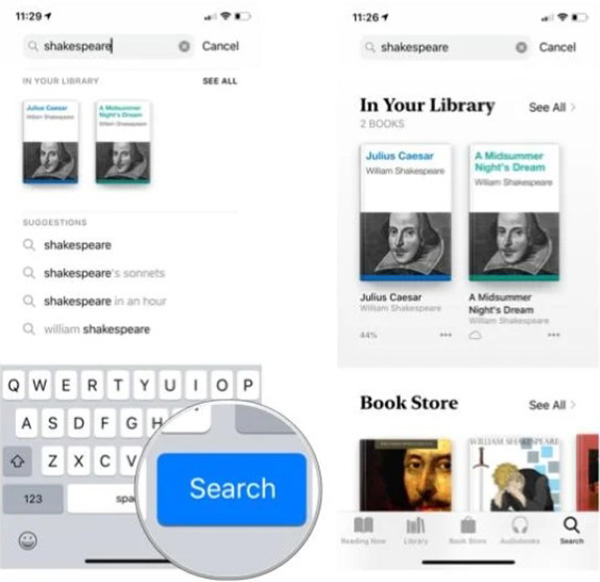
Cách đọc sách
Bạn có thể truy cập vào bất cứ quyển sách nào trên thiết bị của bạn bằng cách bấm vào tab Library. Bạn cũng có thể sử dụng tab Reading Now để tiếp tục quyển sách đang đọc dở, gợi ý những cuốn sách khác dựa theo những thể loại bạn đã mua.
1. Bấm vào một quyển sách để mở.
2. Bấm vào phần lề phải hoặc gạt từ phải sang trái để sang trang tiếp theo.
3. Bấm vào lề trái hoặc gạt từ trái sang phải để trở về trang trước.
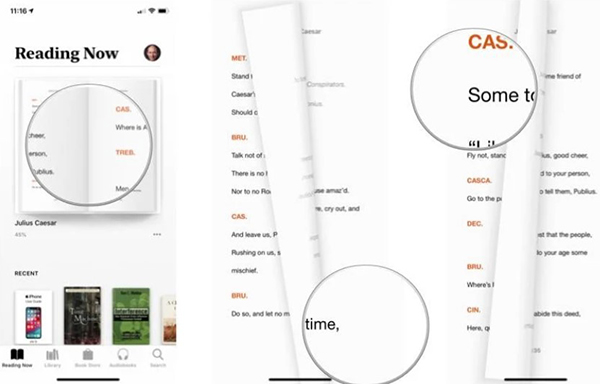
Bạn có thể thay đổi điều hướng của lề trong ứng dụng Cài đặt (Settings). Khi đọc xong, bấm nút quay lại ở góc trên bên trái để trở lại thư viện. Trang sách bạn đang đọc dở sẽ được lưu tự động, không cần đánh dấu trang.
Cách xem lướt sách
Bạn có thể lật vài trang của sách ảo chỉ với một ngón tay.
1. Nếu không thấy công cụ kiểm soát ở cuối trang sách bạn đang đọc, bấm vào giữa màn hình.
2. Ấn và giữ nút màu xanh ở thanh cuộn phía cuối màn hình.
3. Kéo sang trái hoặc sang phải để chuyển qua lại giữa các trang sách.

Cách xem mục lục
Hầu hết các tựa sách đều có mục lục. Nếu sách của bạn có phần mục lục này, bạn có thể sử dụng nó để tới ngay chương muốn đọc mà không phải lật từng trang một.
1. Bấm vào biểu tượng danh sách ở góc trên bên trái màn hình.
2. Chọn Contents.
3. Bấm vào phần mục lục trong trang đó.